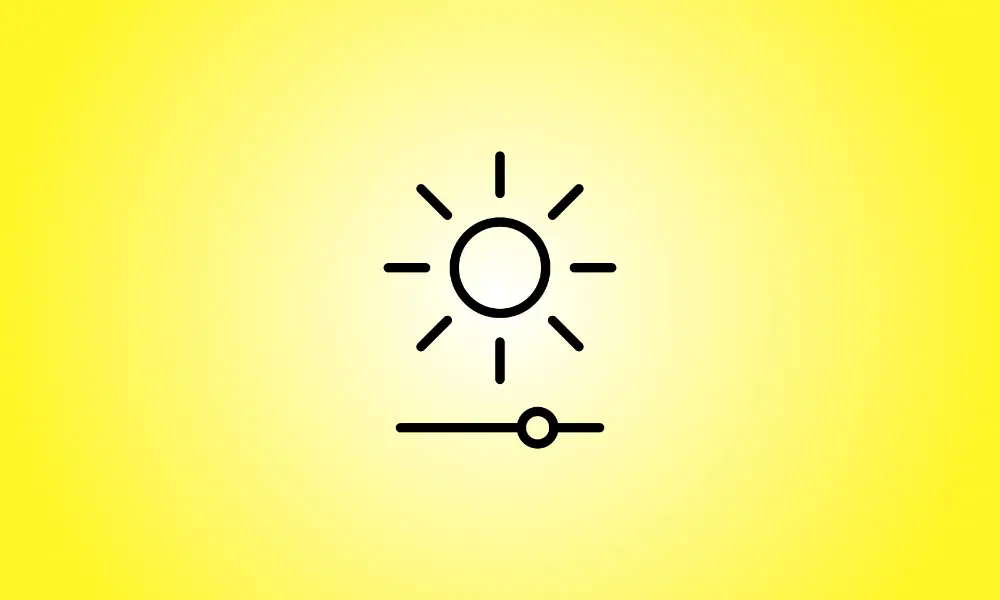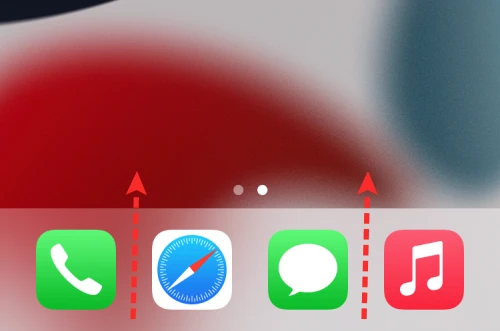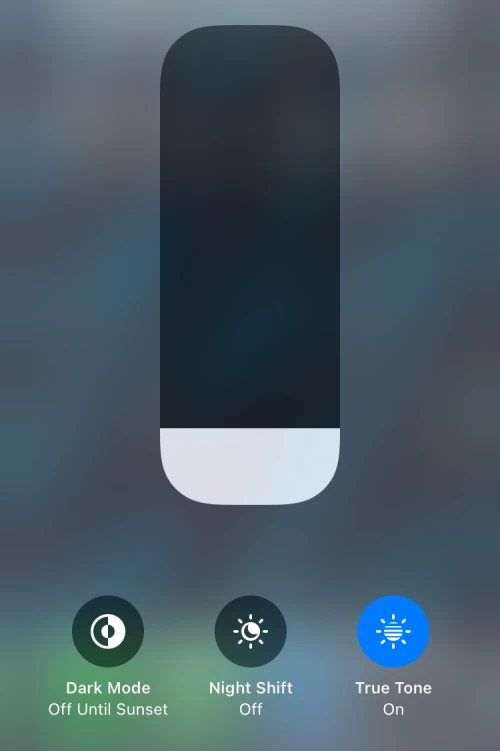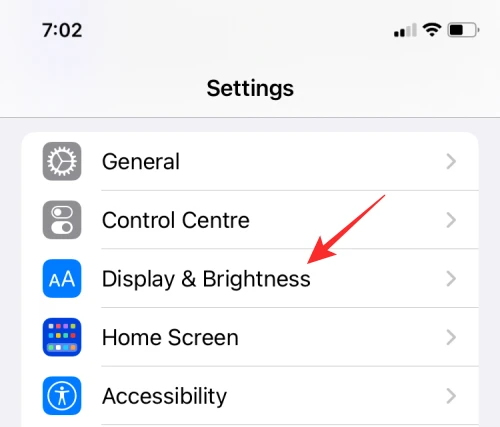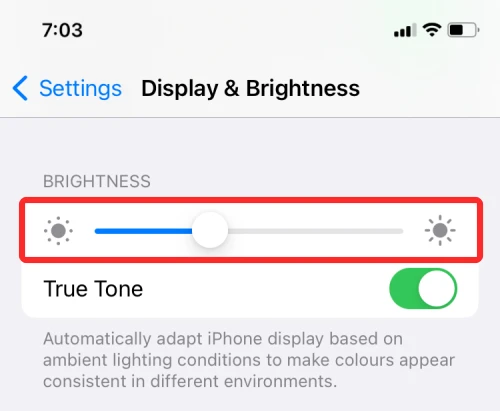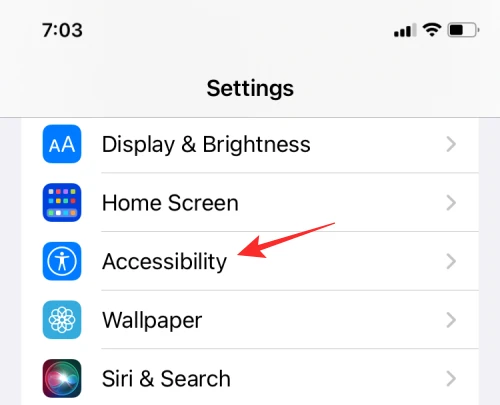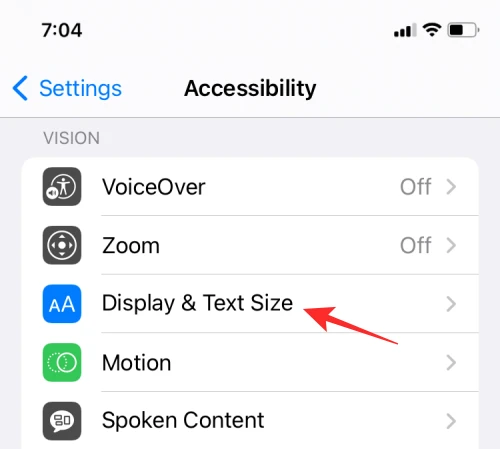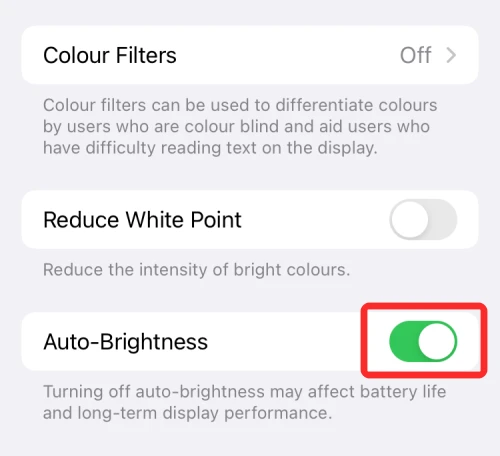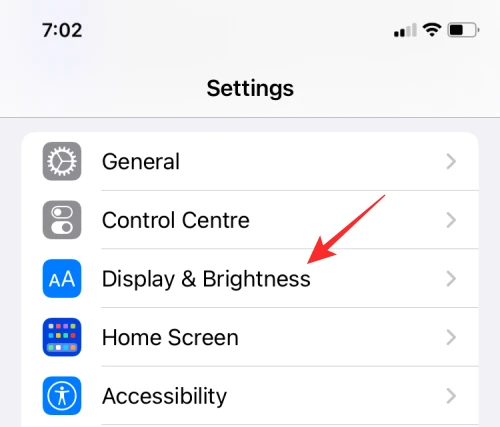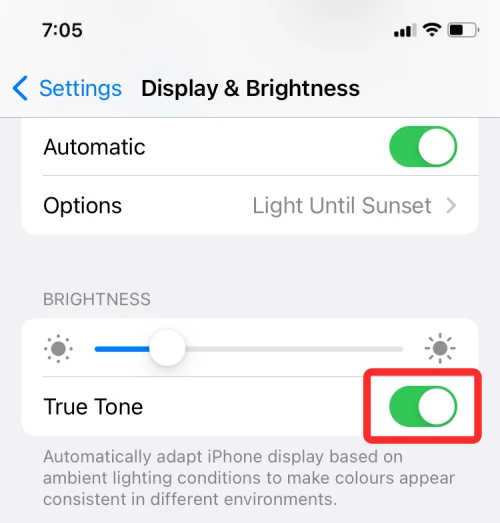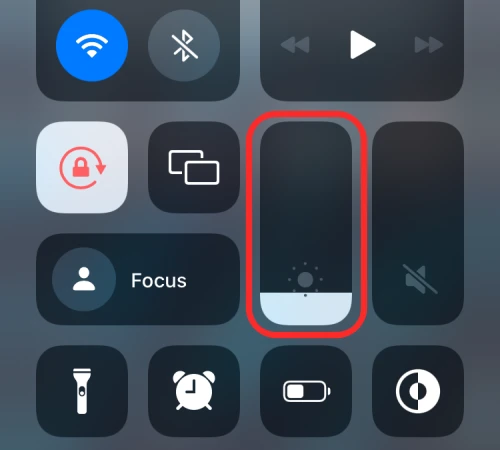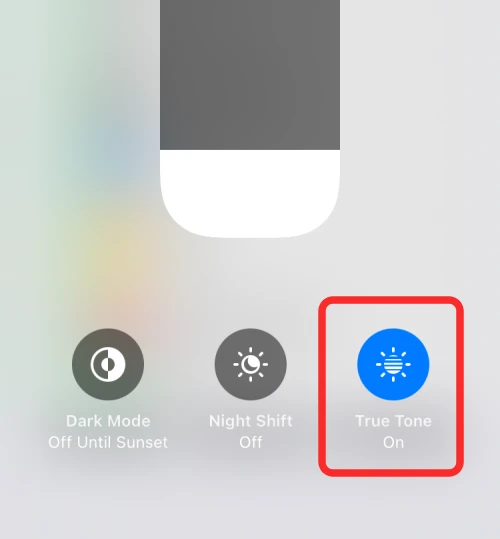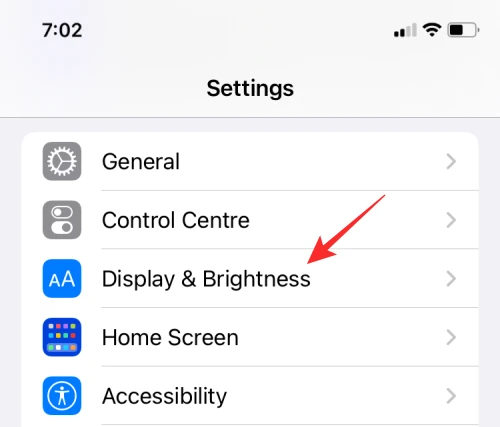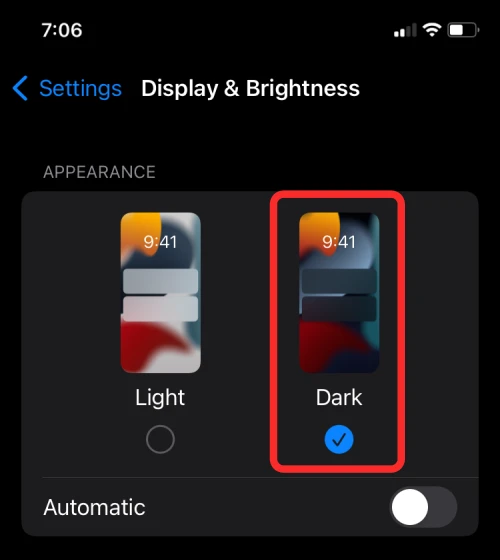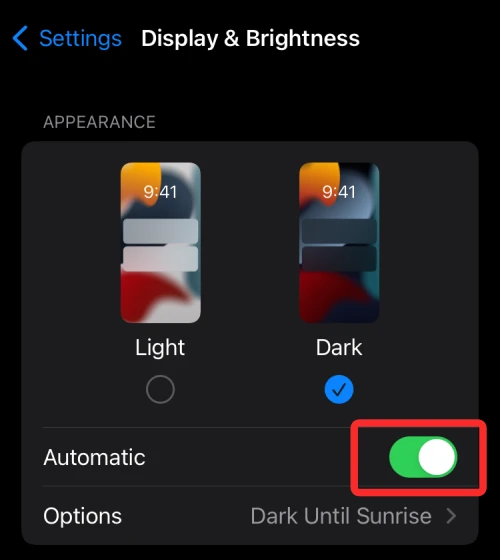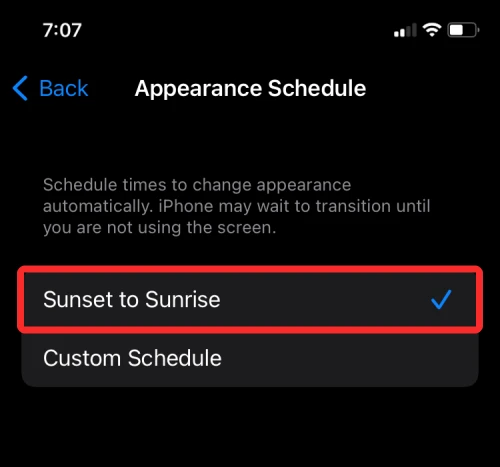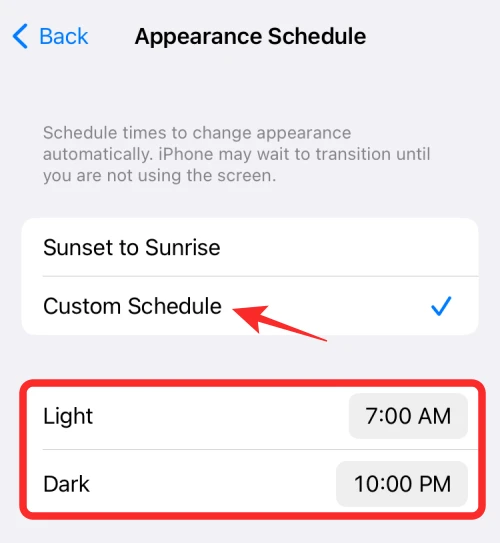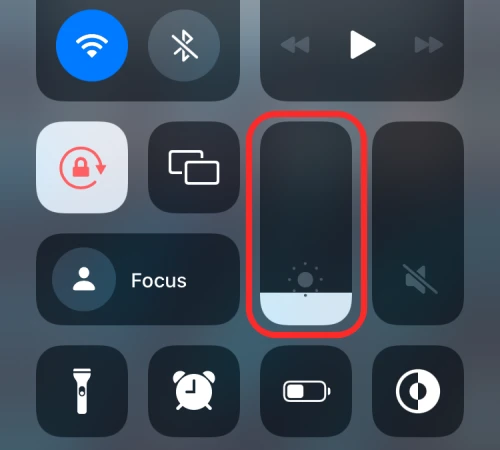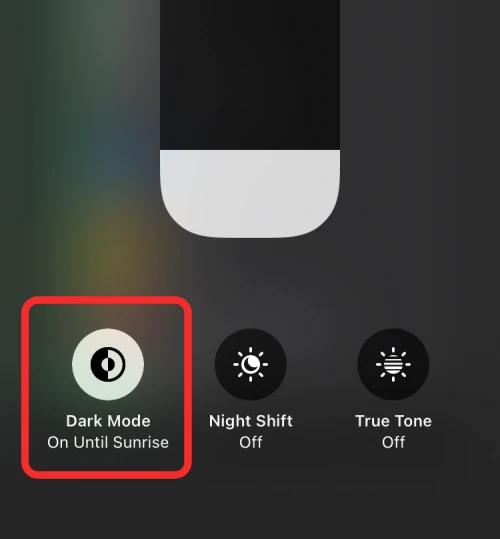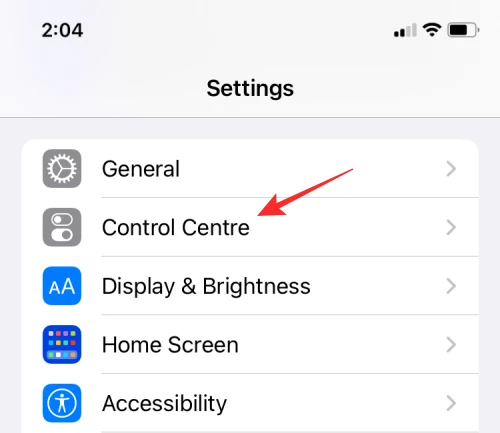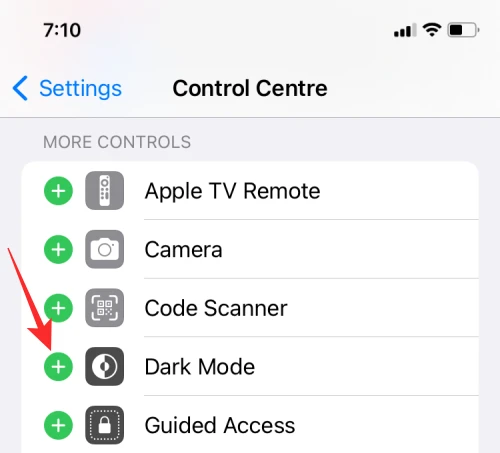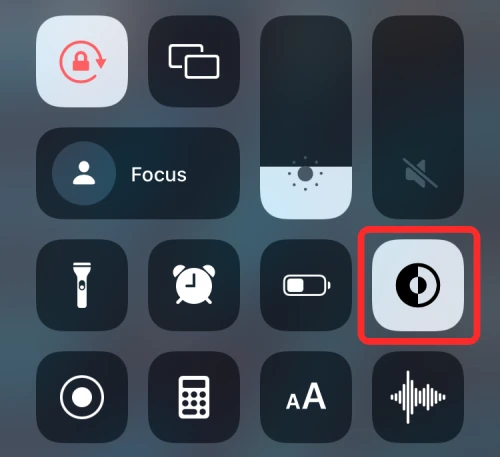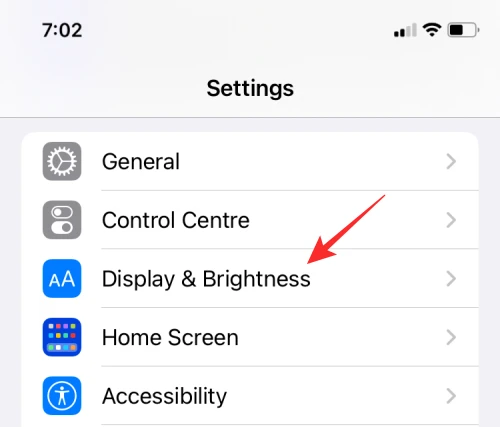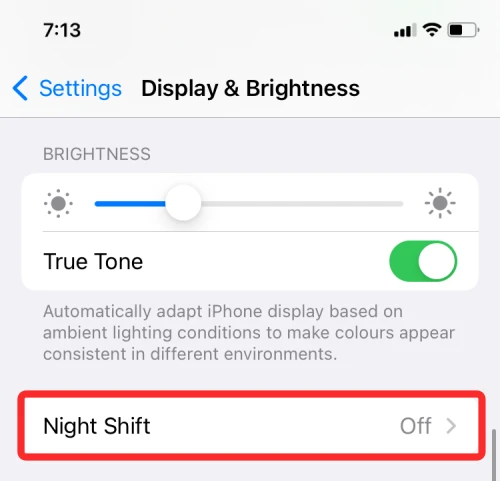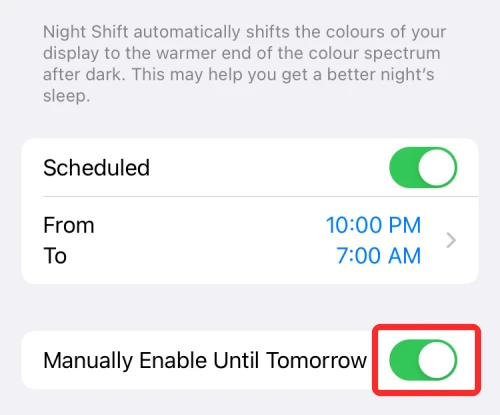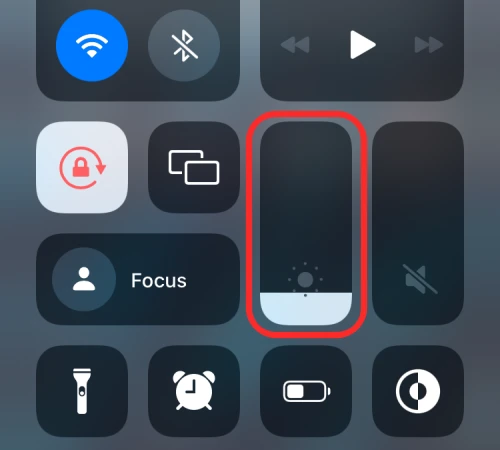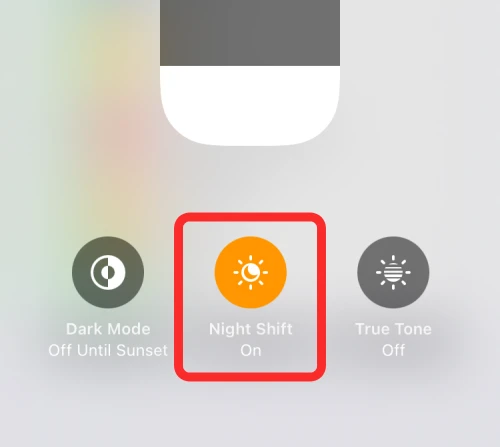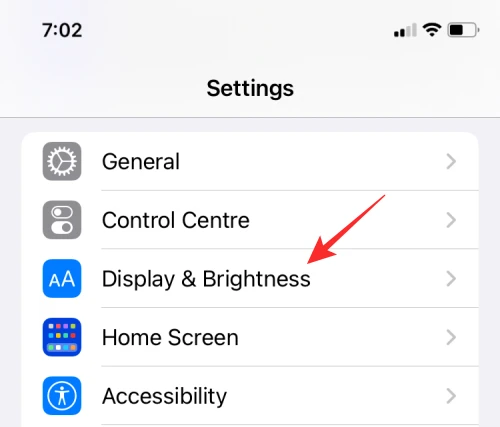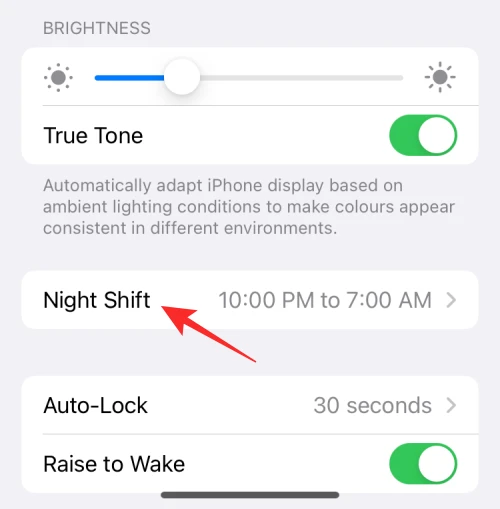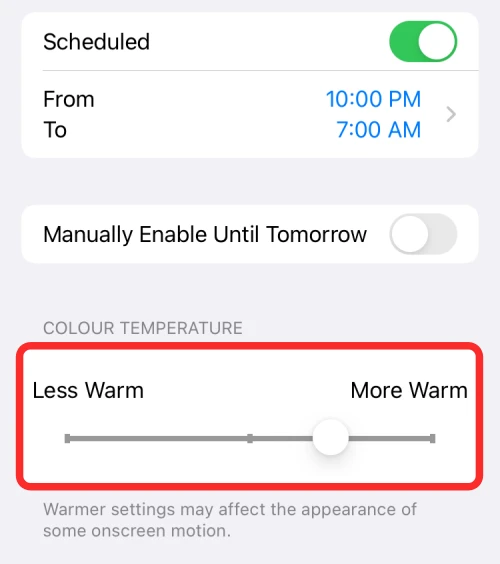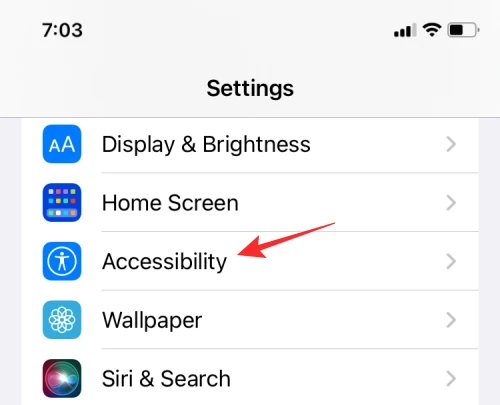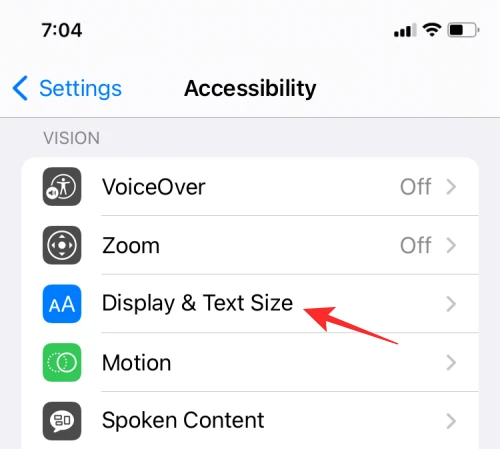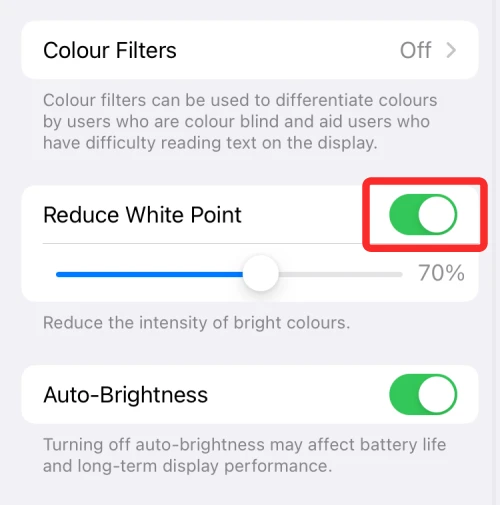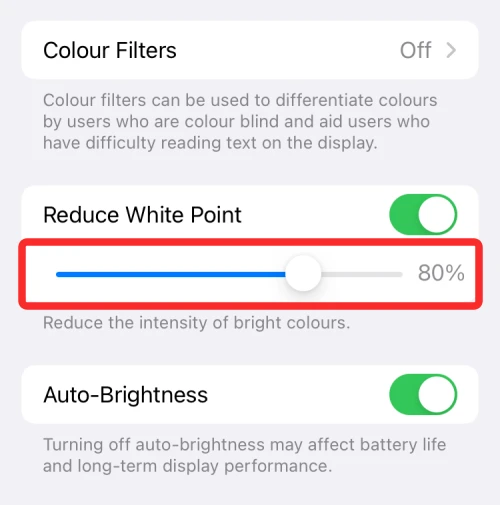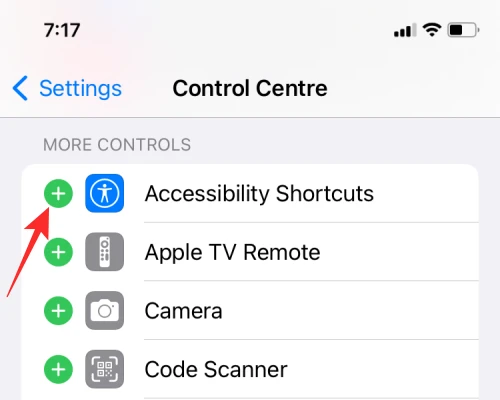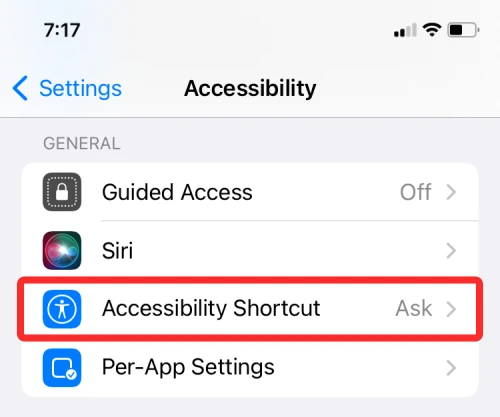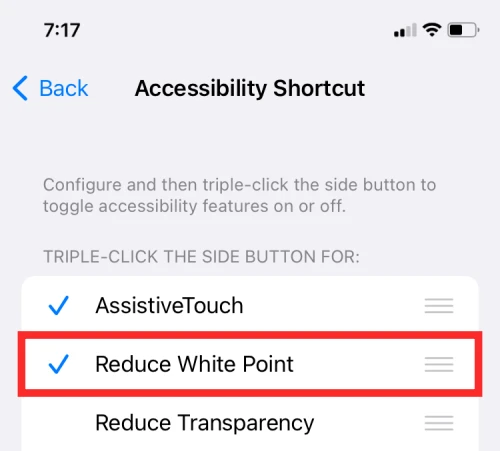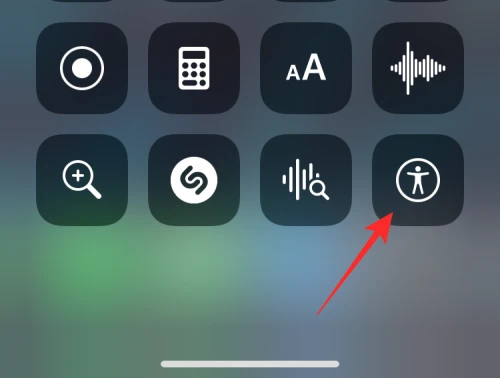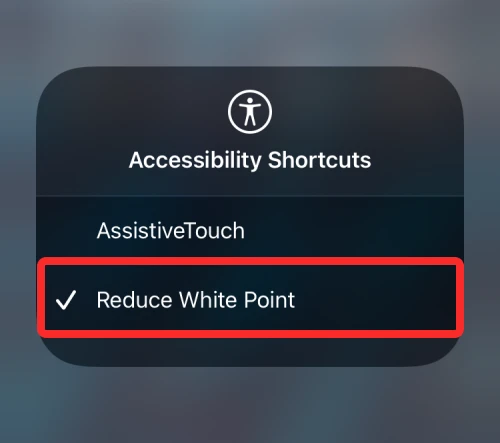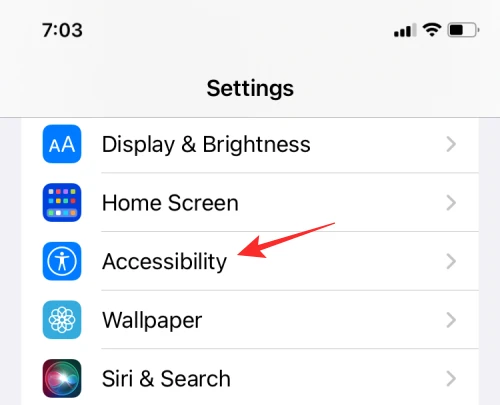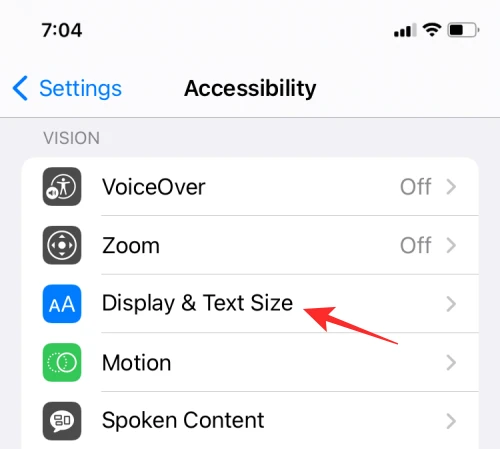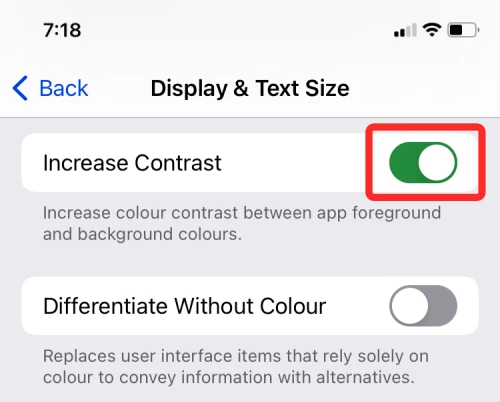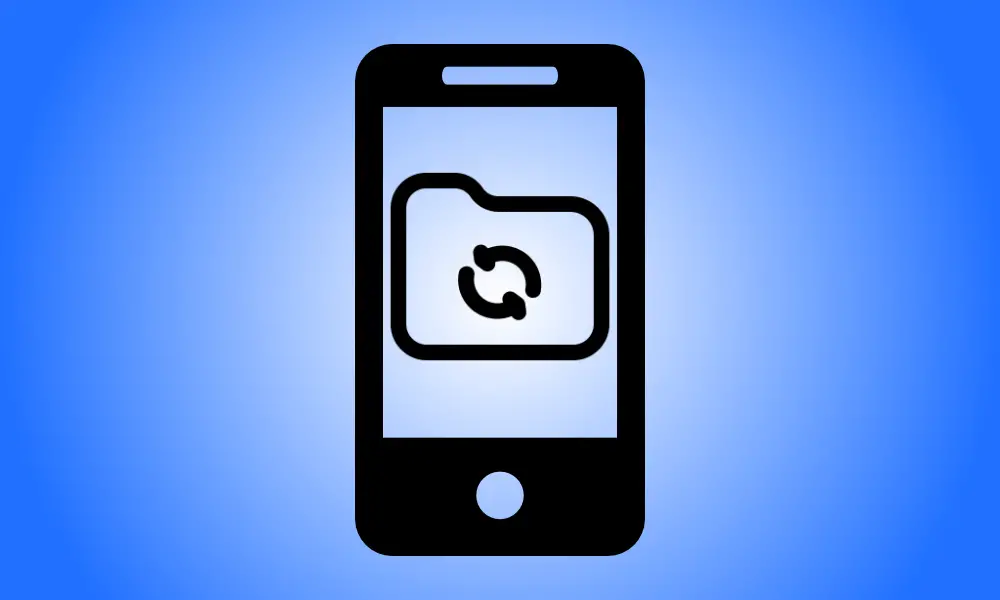概述
如果你是iOS的新手,你可能正在寻找方法来完成你的iPhone上的基本事情。其中,你可能想学习改变的是你的iPhone屏幕有多亮,如何自动调整显示屏的亮度,用True Tone和Night Shift改变色调,以及其他与显示屏有关的设置。
在这篇文章中,我们将帮助你改变iPhone显示屏的亮度和其他可能需要调整的相关设置。
如何从控制中心改变亮度
调整iPhone显示屏亮度的最简单方法是通过启动iOS的控制中心。你可以通过以下任一步骤来实现。
在有Face ID的iPhone上:从屏幕的右上角向下滑动。
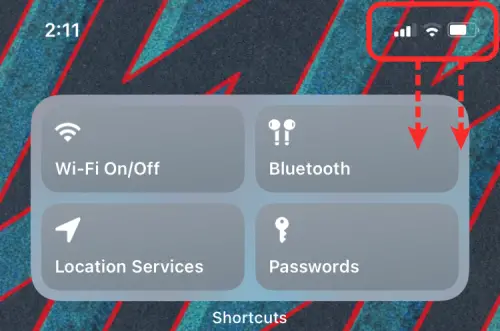
在有主页按钮的iPhone上。从屏幕的底部边缘向上滑动。
控制中心打开后,你可以在音量滑块的左侧看到亮度滑块。要改变iPhone屏幕发出的光线强度,点击并向上和向下拖动滑块来增加和减少亮度。
如果你想更精确地调整亮度水平,那么你可以点击并按住这个亮度滑块。
这将使亮度滑块扩大到一个更大的垂直条。在这里,你可以用手指按你的选择向上和向下拖动它。
如何从设置中改变亮度
除了从控制中心进行调整外,你还可以从设置中改变iPhone的亮度。为此,打开设置应用程序,进入显示和亮度。
在 “显示和亮度 “中,找到 “亮度 “部分,在它下面,有一个显示滑块。将这个滑块向左或向右拖动,以降低或增加从屏幕发出的光量。
如何切换自动亮度
如果你不希望手动改变你的iPhone的亮度,而是希望iOS自己来做,这可以在你设备的环境光传感器的帮助下完成。所有现代iPhone都配备了环境光传感器,可以检测你周围的光线条件并相应地调整亮度水平。你可以切换这个设置,避免手动改变亮度水平。
你可以通过打开 “设置 “应用程序并进入 “辅助功能 “来切换iOS上的 “自动亮度”。
在 “辅助功能 “中,选择 “显示和文字大小”。
在下一个屏幕上,你可以向下滚动并启用自动亮度切换,使iOS根据你的周围环境自动调整亮度水平。
当自动亮度开启时,你会注意到控制中心和设置应用程序内的亮度滑块会根据房间的照明条件自行移动,无需你的输入。启用该设置后,当你在黑暗的房间里时,你的iPhone会降低显示亮度,而当你在户外或阳光直射下时,会增加亮度水平。
如何用True Tone改变显示颜色
现代iPhone配备了一个先进的传感器,可以将显示屏的颜色和强度与你周围的环境相匹配。拥有多通道传感器的iPhone不仅可以测量环境光线的亮度,还可以检测这种光线的颜色。
有了这些信息,iOS将通过修改显示屏的白平衡来调整你的iPhone显示屏,使其显得自然并减少眼睛疲劳。True Tone并不是在所有的iPhone上都可用。你可以在iPhone 8和之后发布的所有iPhone机型中启用它。
要在iPhone上切换True Tone,请打开设置应用,进入显示和亮度。
在 “显示与亮度 “中,打开 “真实色调 “的开关,让你的iPhone动态地改变显示屏的色调。
你也可以从控制中心启用True Tone。为此,在你的iPhone上打开控制中心,点击并按住里面的亮度滑块。
这将把所选的控件扩大到一个更大的视图。在扩大的亮度控制中,点击底部的True Tone按钮来打开你的iPhone。
如何切换到黑暗模式
除了改变你的显示屏亮度,如果你正在寻找一种方法,以尽量减少你的iPhone的眼睛疲劳,你可以尝试切换到iOS内部的原始黑暗模式。这允许你在黑暗的环境中使用你的iPhone,比如在夜间,这样你的iPhone就不会照亮你周围的整个区域,也不会打扰你的伴侣。
如果你正在寻找一种方法来最小化你的显示屏的背光亮度,启用黑暗模式可以作为一种祝福,因为你将只看到UI元素弹出,而设置和应用程序的背景将被染成黑色或深灰色。
在设置中启用黑暗模式
你可以通过打开 “设置 “应用程序并进入 “显示和亮度 “来切换黑暗模式。
在下一个屏幕上,在 “外观 “中选择 “黑暗”。
你也可以通过打开 “外观 “中的 “自动 “开关,让iOS在晚上或你自己选择的时间自动切换黑暗模式。
当你启用自动切换时,你应该看到下面一个新的部分。点击这个选项部分,选择你希望何时启用黑暗模式。
在下一个屏幕,如果你希望你的iPhone在晚上自动触发黑暗模式,请选择日落到日出。
如果你想设置一个特定的时间来启用这个选项,请选择 “自定义时间表”,并在 “亮 “和 “暗 “部分选择一个时间。
在控制中心的亮度滑块内启用黑暗模式
如果你觉得使用 “设置 “来切换 “黑暗模式 “很困难,有一个更简单的方法来做到这一点–使用控制中心。简单地启动控制中心,然后点击并按住亮度滑块以获得更多选项。
当亮度滑块扩展到全视野时,点击底部的黑暗模式选项来启用它。
使用控制中心的快捷方式启用黑暗模式
有一个更快捷的方法,那就是直接在控制中心添加一个黑暗模式控件。要添加一个,打开设置应用程序,进入控制中心。
在控制中心,点击 “更多控制 “内黑暗模式选项左侧的绿色 “+”图标。
当你添加了黑暗模式控件,当你从屏幕的右上角向下滑动时,你应该看到它出现在控制中心内(如果你使用的是有主按钮的iPhone,则向上滑动)。然后你可以在这个屏幕上点击这个黑暗模式控件,在你的iPhone上启用它。
如何开启Night Shift模式
还有一种方法可以改变你的iPhone显示屏的色调 – 使用Night Shift。当True Tone根据你周围的照明条件动态地改变你显示屏的颜色时,Night Shift根据你的位置和当前时间改变你显示屏的温度。
Night Shift的唯一目的是防止来自iPhone显示屏的蓝光影响你的昼夜节律,这可能会妨碍你的睡眠习惯,使你更难入睡。通过应用温暖的颜色,你的手机屏幕将显示更多的黄色和更少的蓝色,从而有助于更好的夜间睡眠。
当启用Night Shift时,你的显示屏将坚持使用其常规色调或True Tone为你选择的色调。当日落时,”Night Shift”将把你的显示屏的颜色改为暖色调,以便在接近夜晚时让你的眼睛更容易使用。
要启用Night Shift,请打开设置应用程序,进入显示和亮度。
在 “显示和亮度 “中,选择 “Night Shift”。
在下一个屏幕上,切换到预定的开关上。
你应该看到它下面的 “从-到 “部分。点击这个部分,选择你喜欢的Night Shift时间,以保持启用。如果你只想暂时尝试一下Night Shift,你可以点击手动启用到明天的切换键。
如果你想立即切换Night Shift,你可以通过启动iPhone上的控制中心,并点击和按住里面的亮度滑块来实现。
当亮度控制扩展到一个更大的视图时,点击底部的Night Shift选项来打开/关闭它。
如何改变Night Shift色温
Night Shift和True Tone都是调整显示器色温的工具,但它们的工作方式不一样,正如我们上面解释的那样。虽然True Tone使用你的iPhone的环境传感器来检测那种照明条件,以动态地改变显示色调,但Night Shift只应用你选择的从日落到日出的暖色调。
幸运的是,你仍然可以选择启用 “Night Shift”时显示器的颜色应该有多温暖。你可以通过打开设置应用程序并进入显示和亮度来做到这一点。
在 “显示和亮度 “中,选择 “Night Shift”。
启用 “Night Shift “后,根据你想让屏幕颜色变暖的程度,将色温部分的滑块向左或向右拖动。
当你向右拖动滑块或 “更暖 “时,你的iPhone显示屏将显示更多的黄色和更少的蓝色。这可能会影响屏幕上物体的外观和它们的运动。为了获得更好的体验,你可以将滑块设置在中间位置。
如何降低白点
有时在晚上,即使你的iPhone上的最低亮度水平可能会让人看得太痛苦。虽然像黑暗模式、True Tone和Night Shift这样的功能存在,以减少眼睛疲劳,但它们都没有真正改变你的iPhone的实际亮度。
如果你认为你的显示屏还是太亮了,那么有一个叫做 “降低白点 “的iOS功能,你可以启用它,将iPhone的背光调至低于显示屏亮度滑块的水平。该设置在你的屏幕上添加了一层黑色滤镜,让你产生显示屏更暗的错觉。使用这个功能,你可以减少眼睛疲劳,避免对你的眼睛造成长期伤害,否则你的眼睛可能会暴露在显示器的明亮背光下。
启用减少白点
在iOS上减少白点的能力在你的iPhone的辅助功能设置中是可用的。要启用这个选项,请打开设置应用程序,进入辅助功能。
在 “辅助功能 “中,选择 “显示和文字大小”。
在下一个屏幕上,向下滚动并启用 “减少白点 “的切换。
当你启用这个开关时,拖动这个选项下面的滑块,选择一个你觉得合适的强度水平。
为了更好地进行调整,我们建议将控制中心内的显示器常规亮度滑块降低到最低值,然后选择合适的强度值进行调暗。
一旦配置好,你可以在每次希望启用它时,从 “设置”>”辅助功能”>”显示和文本大小 “中切换降低白点。值得庆幸的是,还有一个更简单的方法来访问这个选项–从你的控制中心。
从控制中心使用减少白点
你可以通过打开 “设置 “应用程序并进入 “控制中心”,将减少白点选项添加到控制中心。
向下滚动这个屏幕,点击 “更多控制 “部分中 “辅助功能快捷方式 “旁边的绿色 “+”图标。
现在,控制中心已经添加了辅助功能快捷方式,您需要在这些快捷方式控件中添加减少白点。为此,请进入设置>辅助功能>辅助功能快捷方式。
在这里,选择减少白点,直到在其左边有一个复选标记。
一旦完成,你可以通过启动控制中心并点击屏幕上的辅助功能快捷键控制,轻松启用或禁用减少白点。
现在,选择减少白点,在你的iPhone上切换该功能,使iPhone显示屏变暗/变亮。
如何提高对比度
如果某些屏幕上的文字和选项显示得没有其他时候那么清晰,那么你可以在iOS上增加对比度来解决这个问题。要提高iPhone的对比度,请打开设置应用程序,进入辅助功能。
在 “辅助功能 “中,选择 “显示和文字大小”。
在下一个屏幕上,打开 “增加对比度 “的开关。
这应该会增加一个应用程序的前景和背景颜色之间的颜色对比。
这就是你需要知道的关于改变iPhone显示屏亮度的所有信息。
引用资料
- Icons made by Muhammad Ali from www.flaticon.com